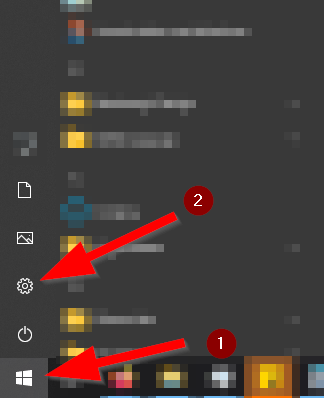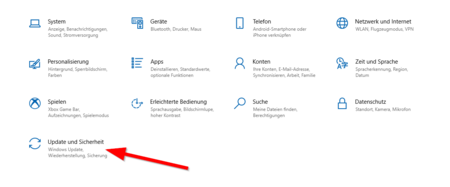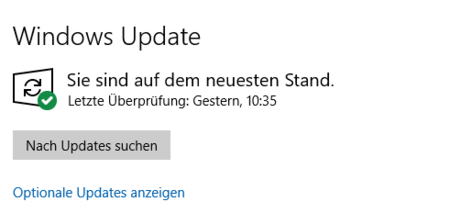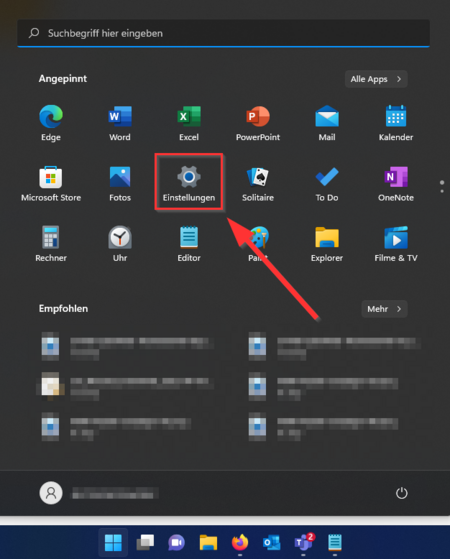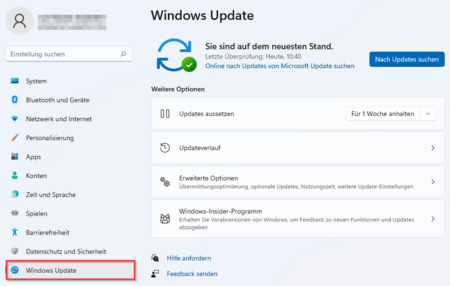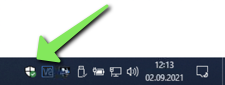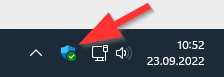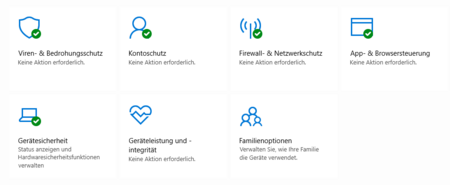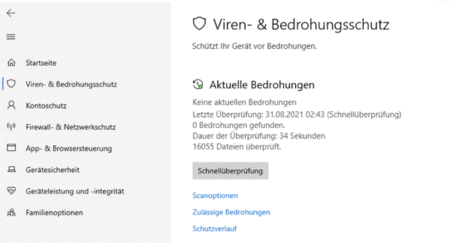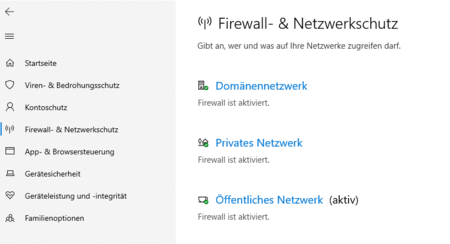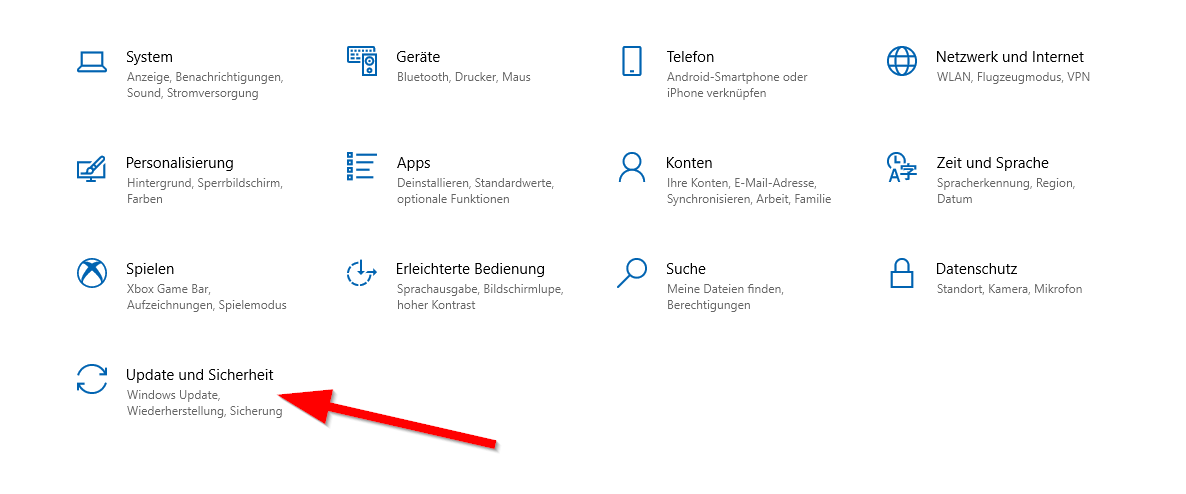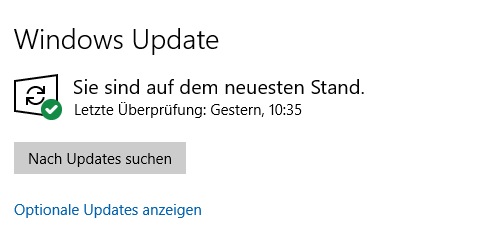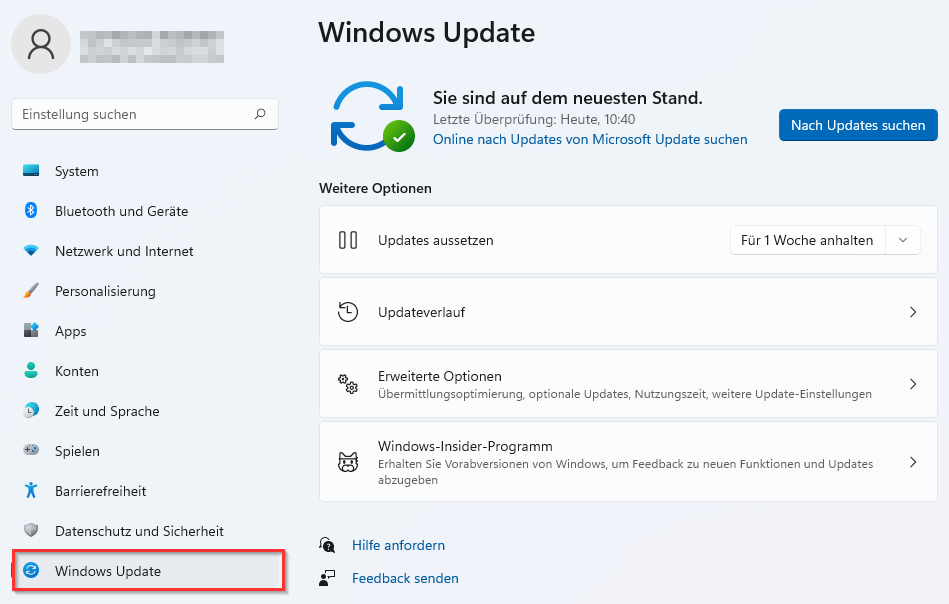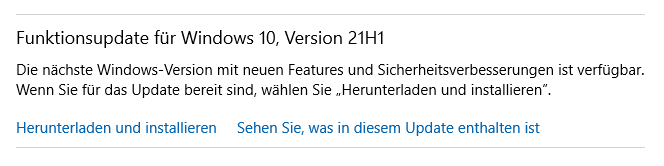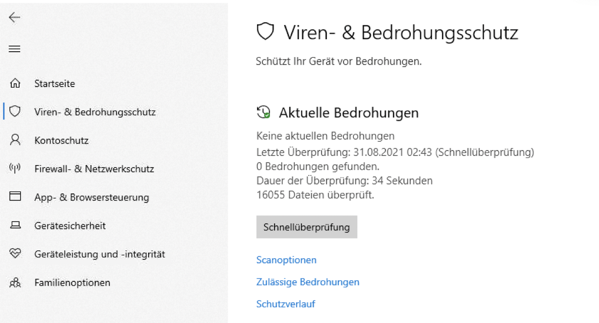| Anleitung | |
|---|---|
| Informationen | |
| Betriebssystem | Windows 10 und Windows 11 |
| Service | Endgerätesupport und Informationssicherheit |
| Interessant für | Angestellte, Studierende und Gäste |
| Windows Portalseite | |
Um Ihren Windows Rechner vor Viren und anderer Schadsoftware zu schützen, sollten Sie auf Folgendes achten.
Sicherheitsupdates[Bearbeiten | Quelltext bearbeiten]
Microsoft veröffentlicht einmal im Monat Sicherheitsupdates für Windows. Damit werden bekannte Sicherheitslücken geschlossen. Diese sollten unbedingt installiert werden.
Windows 10
Zu unterscheiden davon sind Funktionsupdates. Diese sind optional und nicht sicherheitsrelevant. Sie müssen daher nicht sofort installieren werden. Ein halbes Jahr zu warten ist kein Problem.
Virenschutz[Bearbeiten | Quelltext bearbeiten]
Windows 10 hat mit dem Microsoft Defender standardmäßig einen integrierten Virenschutz. Die Schutzfunktion des Windows Defender gilt als ausreichend. Es muss kein zusätzlicher Virenschutz installiert werden.
- Klicken Sie am rechten unteren Rand auf das Symbol für Windows Sicherheit.
Auf der Startseite sehen Sie den aktuellen Schutzstatus.
- Klicken Sie im Menü links auf "Viren & Bedrohungschutz".
- Über "Schnellüberprüfung" können Sie auf Ihrem Rechner nach Bedrohungen suchen.
- Über "Scanoptionen" bekommen Sie weitere Suchmöglichkeiten.
Falls Sie trotzdem ein externes Virenschutzprogramm installieren möchten, können Sie sich bei der Produktauswahl an den regelmäßigen Empfehlungen und Tests der folgenden Organisationen orientieren:
Firewall[Bearbeiten | Quelltext bearbeiten]
Der Windows 10 hat mit dem Microsoft Defender eine integrierte Firewall.
- Klicken Sie am rechten unteren Rand auf das Symbol für Windows Sicherheit.
- Klicken Sie am linken Rand auf "Firewall- & und Netzwerkschutz".
- Hier können Sie sehen, ob Ihre Firewall aktiv ist.
Weitere Infos[Bearbeiten | Quelltext bearbeiten]
Viel hilft nicht viel
Auf dem Gerät sollte immer nur ein Virenschutzprogramm installiert sein. Wenn Sie ein zusätzliches Virenschutzprogramm installieren, wird der Microsoft Defender automatisch deaktiviert. Wenn Sie jedoch den Microsoft Defender nutzen wollen, sollten Sie unbedingt alle anderen Virenschutzprogramme deinstallieren. Installieren Sie auf keinen Fall mehr als ein zusätzliches Virenschutzprogramm!
Updates zwingend erforderlich
Auch Virenschutzprogramme brauchen regelmäßige Updates. Falls Sie einen kostenpflichtigen Virenschutz installiert haben und Ihr Abonnement ausgelaufen ist: Deinstallieren Sie den Virenschutz. Virenschutzprogramme ohne Updates sind ein Sicherheitsrisiko.
Kostenlos oder kostenpflichtig?
Neben den kostenpflichtigen Virenschutzprogrammen gibt es auch viele kostenlose Angebote. Die kostenlosen Varianten setzen unter Umständen auf Werbung oder sammeln Nutzerdaten. Setzen Sie auf jeden Fall auf einen seriösen Virenschutz. Es gibt Fälle von Schadsoftware, die sich als Virenschutzprogramme ausgibt. Fragen Sie im Zweifelsfall das IMT.
Weniger ist manchmal mehr
Virenschutzprogramme sind wichtig für die sichere Reise im Internet. Viele Virenschutzprogramme bringen Pakete in Form von weiteren Programmen mit, die Sie unter Umständen nicht brauchen. E-Mail-Scanner, VPN-Clients, Passwortmanager und PC-Reinigungsprogramme sollten daher, wenn nicht unbedingt erforderlich, deinstalliert werden.